- Հեղինակ Jason Gerald [email protected].
- Public 2024-01-11 03:44.
- Վերջին փոփոխված 2025-01-23 12:20.
Կոշտ սկավառակի (կոշտ սկավառակի) դեֆրագմենտացիան սկավառակի բոլոր օգտագործված հատվածները կհամախմբի մեկում: Սա կոշտ սկավառակը դարձնում է ավելի արդյունավետ, քանի որ այն ավելի քիչ է պտտվում ՝ տվյալների տարբեր հատվածներին հասնելու համար: Windows 8 -ում դեֆրագմենտացիան կոչվում է օպտիմալացում և կատարվում է Optimize Drives օգտակար ծրագրի միջոցով: Այս հոդվածը քննարկում է, թե ինչպես կարելի է Windows 8 -ում կոշտ սկավառակը դեֆրագրավորել կամ օպտիմալացնել:
Քայլ
Մեթոդ 1 -ը ՝ 3 -ից. Բացեք Optimize Drives հավելվածը
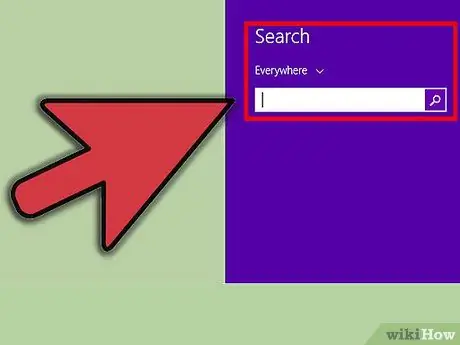
Քայլ 1. Բացեք որոնումը:
Սեղմեք Windows ստեղնը + S ՝ Որոնումը բացելու համար:
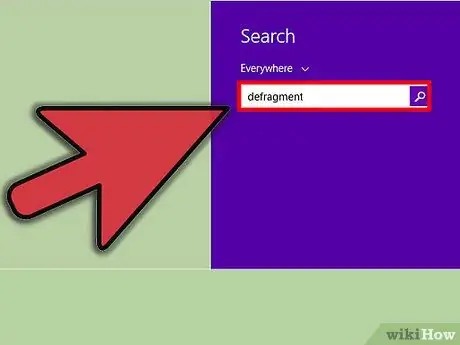
Քայլ 2. Որոնման դաշտում մուտքագրեք defragment, այնուհետև սեղմեք Enter:
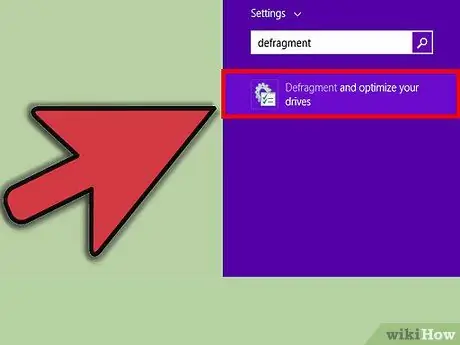
Քայլ 3. Կտտացրեք Defragment և օպտիմալացրեք ձեր կրիչները:
- Բացվում է Optimize Drives ծրագիրը:
- Կարող եք նաև մուտք գործել Optimize Drives հավելված ՝ գնալով Համակարգիչ, ընտրելով ձեր կոշտ սկավառակը ՝ կտտացնելով այն, այնուհետև սեղմելով Օպտիմալացնել կոճակը:
Մեթոդ 2 3 -ից. Սկավառակների օպտիմիզացում
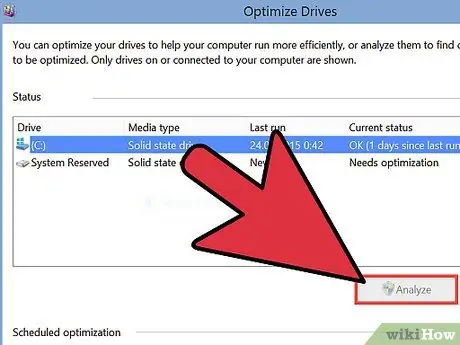
Քայլ 1. Վերլուծեք սկավառակը:
Սեղմեք սկավառակի վրա այն ընտրելու համար, այնուհետև կտտացրեք Վերլուծել: Ձեզանից կարող է պահանջվել մուտքագրել ադմինիստրատորի գաղտնաբառ:
- Windows- ը վերլուծում է տվյալ սկավառակի մասնատման մակարդակը:
- Եթե ունեք մեկից ավելի կոշտ սկավառակ, ապա դա պետք է անեք յուրաքանչյուրի համար:
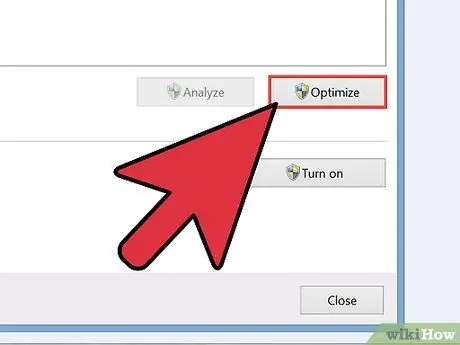
Քայլ 2. Ընտրեք սկավառակ `օպտիմալացնելու համար:
Փնտրեք ոչ ամուր սկավառակներ, այսինքն ՝ 10% կամ ավելի պառակտված սկավառակներ: Սեղմեք սկավառակի վրա այն ընտրելու համար, այնուհետև կտտացրեք Օպտիմալացնել:
- Եթե սկավառակը պառակտված է 10% -ից պակաս, ձեզ հարկավոր չէ այն օպտիմալացնել, բայց, այնուամենայնիվ, կարող եք դա անել, եթե ցանկանում եք:
- Եթե սկավառակը գտնվում է ամուր վիճակում, ապա պետք չէ այն օպտիմալացնել: Կոշտ վիճակում գտնվող սկավառակի օպտիմալացումը կամ դեֆրագրումը կարող է վնասել սկավառակը:
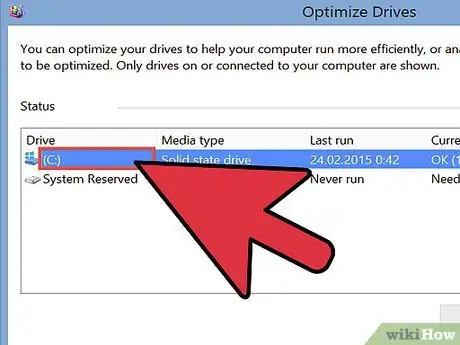
Քայլ 3. Սեղմեք այն սկավառակի վրա, որը ցանկանում եք օպտիմալացնել ՝ այն ընտրելու համար:
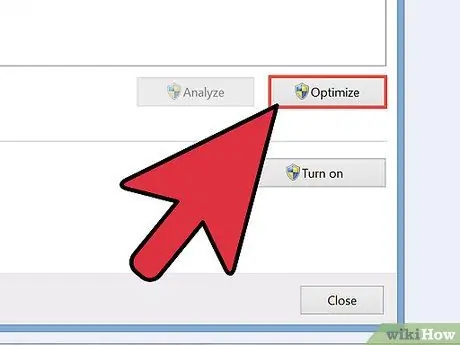
Քայլ 4. Կտտացրեք Օպտիմալացում ՝ սկսելու համար համախմբման գործընթացը:
Դեֆրագրման գործընթացը կարող է տևել ժամեր:
Դուք դեռ կարող եք օգտագործել ձեր համակարգիչը, բայց չեք կարող օգտագործել ծրագրեր կամ ֆայլեր օպտիմիզացված սկավառակի վրա:
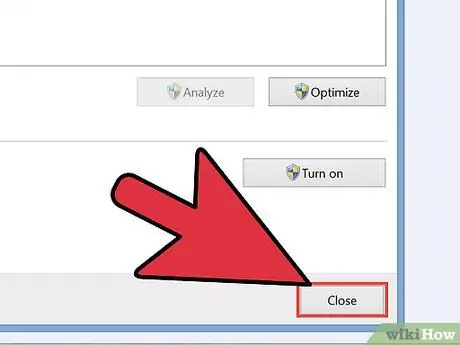
Քայլ 5. Օպտիմալացումն ավարտվելուց հետո կտտացրեք Փակել ՝ Optimize Drive- երից դուրս գալու համար:
Մեթոդ 3 -ից 3 -ը. Պլանավորման օպտիմալացում
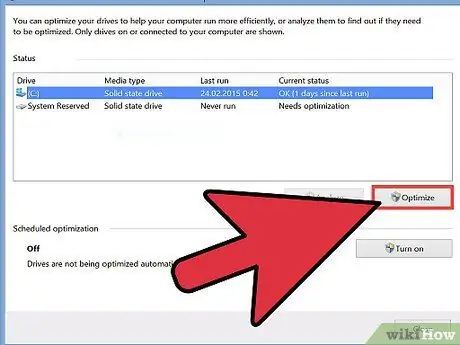
Քայլ 1. Ստուգեք օպտիմալացման ժամանակացույցը:
Լռելյայն, Windows 8 -ը օպտիմալացնում է յուրաքանչյուր սկավառակը շաբաթը մեկ անգամ: Եթե պլանավորված օպտիմալացումը միացված է, ձեր սկավառակները օպտիմիզացված են սովորական ժամանակացույցով:
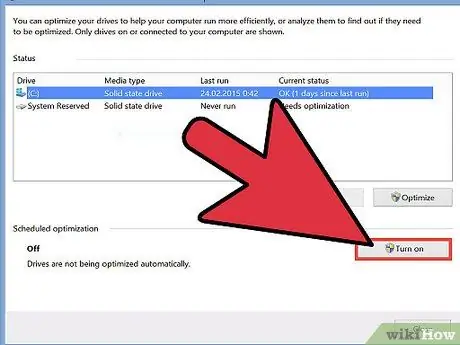
Քայլ 2. Օպտիմալացման ժամանակացույցը փոխելու կամ այն ակտիվացնելու համար կտտացրեք Փոխել կարգավորումները:
Այս փուլում ձեզանից կարող է պահանջվել մուտքագրել ադմինիստրատորի անուն և գաղտնաբառ:
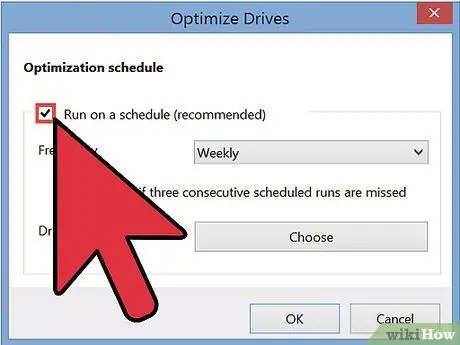
Քայլ 3. Օպտիմալացնել կրիչներ երկխոսության դաշտում, գրաֆիկով գործարկելու կողքին, սեղմեք վանդակը ՝ ստուգված և միացված պլանավորված օպտիմալացումը:
Չեկի նշանը հանելու դեպքում օպտիմալացումն անջատված կլինի:
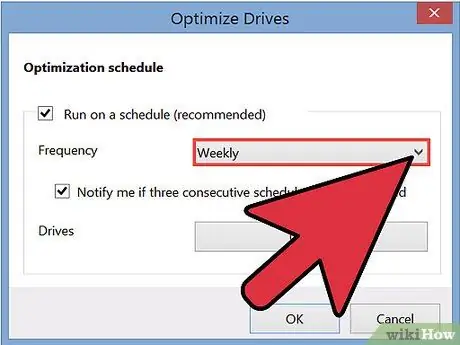
Քայլ 4. Կտտացրեք «Հաճախականություն» բացվող ընտրացանկին `սկավառակների օպտիմալացման հաճախականությունը փոխելու համար:
Ընտրանքները ամենօրյա, շաբաթական և ամսական են:
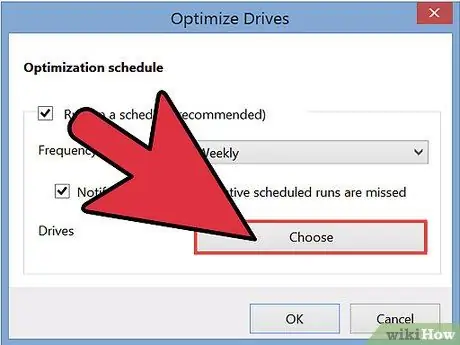
Քայլ 5. Պլանավորված օպտիմալացման համար ընտրեք հատուկ սկավառակ:
Սկավառակների կողքին կտտացրեք Ընտրել: Տեղադրեք ստուգիչ նշան այն սկավառակների կողքին, որոնք ցանկանում եք օպտիմալացնել պլանավորված հիմունքներով: Անջատեք սկավառակների կողքին գտնվող տուփը, որը ցանկանում եք ձեռքով օպտիմալացնել: Սեղմեք OK: Կրկին կտտացրեք OK ՝ օպտիմալացման ժամանակացույցի փոփոխությունները կիրառելու համար:






